Dealú in Excel: Cealla, Colúin, Dátaí, agus Amanna - Teagasc Iomlán
Is oibríocht bhunúsach é dealú i Microsoft Excel. I dtéarmaí simplí, is éard atá i gceist leis an difríocht idir dhá luach a fháil. Soláthraíonn Excel uirlisí éagsúla le haghaidh dealú, ó oibríochtaí bunúsacha cille go cille go tascanna níos forbartha a bhaineann le colúin, dátaí agus amanna. Taispeánfaidh an teagasc seo duit conas a dhealú in Excel trí úsáid a bhaint as an gcomhartha lúide agus an fheidhm SUM, agus tabharfaidh sé treoir duit trí chásanna, cosúil le cealla, colúin, dátaí agus amanna a dhealú.
Foirmle dealú excel
Sula tumadh isteach i gcásanna sonracha, cuirimis tús le bunghnéithe fhoirmle dealaithe Excel.
Toisc nach bhfuil SUBTRACT feidhmiú in Excel, chun oibríocht dhealú simplí a dhéanamh, ba cheart duit an t-oibreoir uimhríochtúil - (comhartha lúide). Leanann an fhoirmle dealaithe struchtúr simplí:
Mar shampla, chun 10 a dhealú ó 50, cuir an fhoirmle thíos i bhfeidhm agus faigh 40 mar thoradh air sin.
=50 - 10Anois, déanaimis dealú a bhriseadh síos i gcomhthéacsanna éagsúla san ábhar seo a leanas.
Dealaigh cealla i Excel
Nuair a thagann sé chun cealla a dhealú in Excel, tá sé ríthábhachtach na bunghnéithe a thuiscint. Foghlaim conas cill amháin a dhealú ó chill eile ag baint úsáide as foirmle shimplí mar =A1- B1 . Déan iniúchadh ar theicnící níos forbartha trí ilchealla a dhealú ó cheann amháin, úsáid a bhaint as an gcomhartha Lúide, an fheidhm SUM, agus fiú uimhreacha diúltacha a shuimiú le haghaidh ríomhaireachtaí casta.
Dealaigh Cill Amháin ó Chill Eile
Chun a bhfuil i gcill amháin a dhealú ó chill eile, bain úsáid as an fhoirmle bhunúsach dealaithe trí úsáid a bhaint as an comhartha lúide. A chinntiú go n-ionchuirtear tagairtí cille in ionad luachanna uimhriúla.
Mar shampla, chun an uimhir i gcill B3 a dhealú ón uimhir i gcill A3, cuir an fhoirmle thíos i bhfeidhm i gcill C3 , agus brúigh an Iontráil eochair chun an toradh a fháil.
=A3 – B3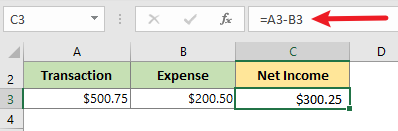
Dealaigh Cealla Iolracha as Ceall Amháin
Is oibríocht choiteann in Excel é ábhar na gceall iolrach a dhealú ó chill amháin. Mar shampla, ba mhaith linn cealla B3, B4, agus B5 a dhealú ó B2 cosúil leis na seónna scáileáin thíos.

Sa chuid seo, Déanfaimid iniúchadh ar thrí mhodh chun an sprioc seo a bhaint amach.
Dealaigh Cealla Iolracha ó Chill Amháin Trí Úsáid an Chomhartha Lúide
Is é an bealach is simplí chun ábhar na gceall iolrach a dhealú ó chill amháin ná an fhoirmle dhealú bhunúsach a úsáid leis an comhartha lúide.
I gcill B6, cuir an fhoirmle thíos i bhfeidhm, agus brúigh an Iontráil eochair chun an toradh a fháil.
=B2 - B3 - B4 - B5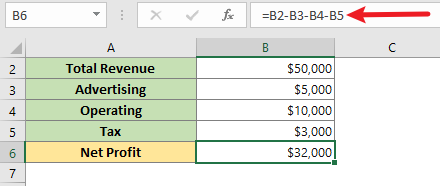
🌟 Baisc suimiú/dealú/iolrú/roinn luachanna gan foirmlí 🌟
Kutools le haghaidh Excel'S Uirlisí Oibríochta déanann fóntais sé simplí oibríochtaí a chur i bhfeidhm gan foirmlí a úsáid i gcealla. Ligeann sé duit oibríochtaí bunúsacha a dhéanamh amhail suimiú, dealú, iolrú agus roinnt. Thairis sin, is féidir leat ríomhaireachtaí níos casta a dhéanamh freisin, mar shlánú, léiriú, nó úsáid a bhaint as nathanna nó feidhmeanna saincheaptha. 💪
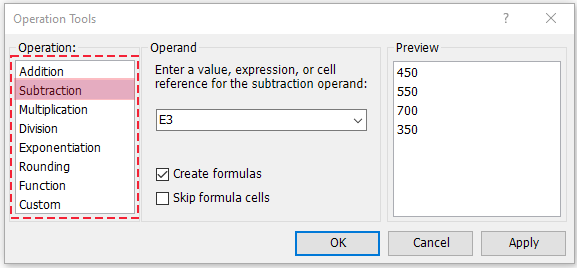
📊 Kutools le haghaidh Excel: Do Chompánach Excel Sábhála Ama 🚀
Íosluchtaigh AnoisDealaigh Cealla Iolracha ó Chealla Amháin Trí Úsáid a bhaint as Feidhm SUM agus an Comhartha Lúide
De rogha air sin, is féidir leat an SUIM feidhm cealla B3:B5 a shuimiú agus ansin an tsuim a dhealú ón iomlán i gcill B2.
I gcill B6, cuir an fhoirmle thíos i bhfeidhm, agus brúigh an Iontráil eochair chun an toradh a fháil.
=B2 - SUM(B3:B5)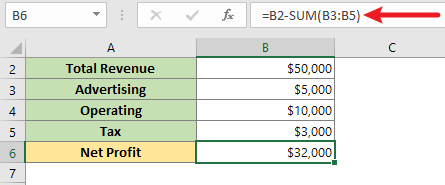
Dealaigh Cealla Iolracha as Cill Amháin trí Uimhreacha Diúltacha a Achoimriú
Is ionann suimiú uimhir dhiúltach agus í a dhealú. Chun uimhreacha iolracha a dhealú ó uimhir amháin, déan cinnte go bhfuil na huimhreacha is mian leat a dhealú diúltach. (Is féidir leat uimhir dheimhneach a thiontú go diúltach trí chomhartha lúide a chur roimhe.) Ina dhiaidh sin, úsáid an SUIM feidhm chun na huimhreacha go léir a shuimiú.
I gcill B6, cuir an fhoirmle thíos i bhfeidhm, agus brúigh an Iontráil eochair chun an toradh a fháil.
=SUM(B2:B5)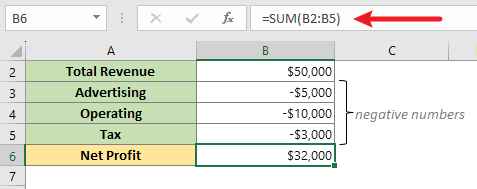
Dealaigh Colúin i Excel
Leathnaigh do scileanna dealaithe go colúin iomlána leis an gcuid seo. Bain úsáid as foirmlí bunúsacha le fáil amach conas dhá cholún a dhealú as a chéile. Ina theannta sin, déan iniúchadh ar mhodhanna níos forbartha mar an uimhir chéanna a dhealú ó cholún ag baint úsáide as an gcomhartha Lúide, uirlisí cliste a ghiaráil le haghaidh oibríochtaí baisc gan foirmlí, agus úsáid a bhaint as an nGreamú Gné Speisialta le haghaidh éifeachtúlachta.
Dealaigh 2 Cholún as a chéile
Chun luachanna a dhealú in dhá cholún as a chéile, úsáid an fhoirmle bhunúsach dealaithe leis an comhartha lúide i ngach sraith.
1. I gcill C3, cuir an fhoirmle thíos i bhfeidhm, agus brúigh an Iontráil eochair chun an toradh a fháil.
=A3 – B3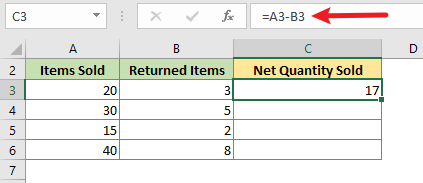
2. Tarraing an láimhseáil líonadh síos chun an fhoirmle a chur i bhfeidhm ar an gcolún iomlán.
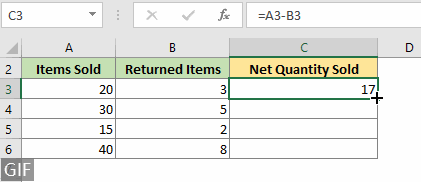
Mar tagairtí cille coibhneasta a úsáid, déanfar an fhoirmle a choigeartú go dinimiciúil do gach sraith.
Má tá tú ag baint úsáide as Íoslódáil excel le haghaidh microsoft 365, is féidir leat na luachanna i gcolún amháin a dhealú ó cholún eile as a chéile ar bhealach níos tapúla. Ní mór duit ach an fhoirmle thíos a chur i bhfeidhm i gcill C3, agus brúigh an Iontráil eochair chun na torthaí go léir a fháil.
=A3:A6 - B3:B6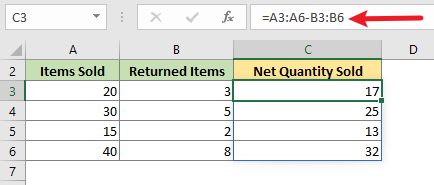
Dealaigh an Uimhir Chéanna as Colún
Agus tú ag obair le scarbhileoga, is tasc coitianta é an gá atá le luach tairiseach a dhealú ó cholún iomlán. Mar shampla, ba mhaith linn an uimhir i gcill E3 a dhealú ó cholún B, mar a léiríonn an screenshot thíos.
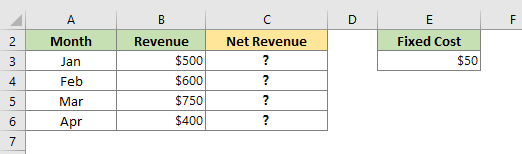
Sa chuid seo, Déanfaimid iniúchadh ar thrí mhodh chun an sprioc seo a bhaint amach.
Bain an Uimhir Chomhionann as Colún tríd an gComhartha Lúide a Úsáid
Is éard atá i gceist leis an uimhir chéanna a dhealú ó cholún iomlán ná úsáid a bhaint as an comhartha lúide.
1. I gcill C3, cuir an fhoirmle thíos i bhfeidhm, agus brúigh an Iontráil eochair chun an toradh a fháil.
=B3 - $E$3
2. Tarraing an láimhseáil líonadh síos chun an fhoirmle a chur i bhfeidhm ar an gcolún iomlán.

Is é an chéim ríthábhachtach úsáid a bhaint as an $ comhartha chun an tagartha cille absalóideach, ag glasáil an tagairt don chill atá le dealú. Cinntíonn sé seo nach n-athraíonn sé nuair a chóipeáiltear an fhoirmle. Is é ár gcás, agus an fhoirmle á tharraingt anuas, fanann an tagairt iomlán ($E$3) seasmhach, agus cuireann an tagairt choibhneasta (B3) in oiriúint do gach sraith, ag athrú go B4, B5… i gcolún B.
Má tá tú ag baint úsáide as Íoslódáil excel le haghaidh microsoft 365, is féidir leat an uimhir chéanna a dhealú ó cholún fiú níos tapúla. Ní mór duit ach an fhoirmle thíos a chur i bhfeidhm i gcill C3, agus brúigh an Iontráil eochair chun na torthaí go léir a fháil.
=B3:B6 - $E$3
Uirlis Chliste a Úsáid chun Baisc a dhealú Gan Foirmle
Mura bhfuil tú ar lucht leanúna na foirmlí, an Uirlisí Oibríochta of Kutools le haghaidh Excel is uirlis iontach duit. Ligeann an uirlis seo duit uimhir shonrach a dhealú ó cholún iomlán agus aschur sa raon céanna gan stró. Ina theannta sin, tugann sé an tsolúbthacht chun oibríochtaí éagsúla a dhéanamh amhail suimiú, iolrú, agus níos mó, rud a fhágann gur rogha áisiúil é d'úsáideoirí ar fearr leo cur chuige saor ó fhoirmle.
Tar éis Íoslódáil agus a shuiteáil Kutools le haghaidh Excel, roghnaigh an raon sonraí (C3: C6) óna bhfuil tú ag iarraidh uimhir a dhealú, agus cliceáil Kutools > Oibríocht. Sa popping-up Uirlisí Oibríochta dialóg, déan mar seo a leanas le do thoil.
- Roghnaigh Dealú sa Oibríocht bosca.
- Cuir isteach an uimhir nó an tagairt cille sa Oibriú bosca ; anseo mé ionchur E3. Cliceáil OK.

Toradh
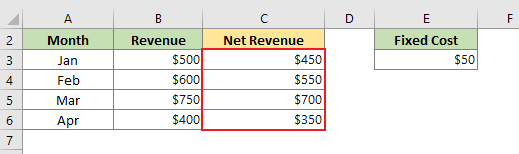
Dealaigh an Uimhir Chomhionann as Colún tríd an nGreamú Gnéis Speisialta a Úsáid
Is féidir leat úsáid a bhaint freisin ar an Greamaigh Speisialta gné chun an uimhir chéanna a dhealú ó cholún gan foirmlí.
1. Roghnaigh cill E3 agus brúigh Ctrl+C a chóipeáil.

2. Roghnaigh raon B3: B6, right-click ar sé, agus cliceáil Greamaigh Speisialta ón roghchlár anuas.

3. Sa Greamaigh Speisialta dialóg, cliceáil Tarraing sa Oibríocht alt. Cliceáil OK.
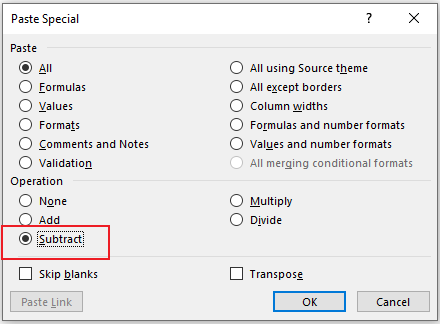
Toradh
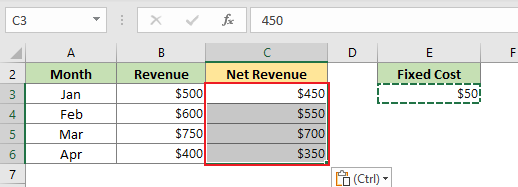
Dealaigh dátaí i Excel
Chun dátaí a dhealú in Excel, bain úsáid as an fhoirmle bhunúsach leis an gcomhartha lúide. Le haghaidh ríomhaireachtaí éasca, cuir isteach na dátaí i gcealla ar leith, agus dealaigh cill amháin ón gceann eile.
Mar shampla, chun dáta a dhealú i gcill B3 ón dáta i gcill A3, cuir an fhoirmle thíos i bhfeidhm i gcill C3, agus brúigh an Iontráil eochair chun an toradh a fháil.
=B3 – A3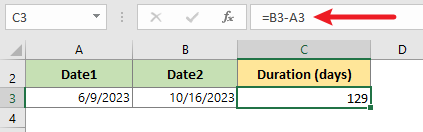
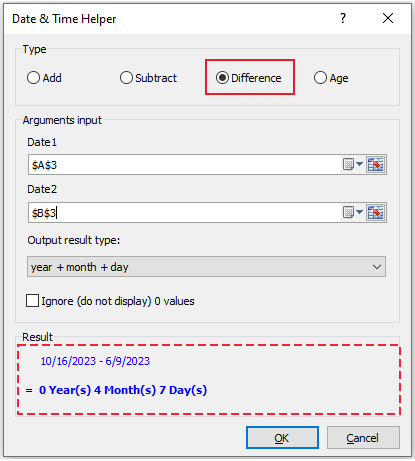
Cúntóir Dáta & Am:
Faigh an difríocht idir dhá dháta/amanna
Déan an difríocht idir dhá am dáta a ríomh gan stró ag baint úsáide as an Dáta & Am Cúntóir gné de Kutools le haghaidh Excel. Aschur i gcineálacha éagsúla, mar shampla:
- bliain + mí + lá
- bliain + mí + seachtain + lá
- uair an chloig + nóiméad + soicind ...
🚀 Kutools le haghaidh Excel: Do Chompánach Excel Sábhála Ama
Dealaigh Times i Excel
Mar an gcéanna, baintear amanna dealaithe i gcrích freisin trí úsáid a bhaint as an bhfoirmle dealaithe. Le haghaidh ríomhaireachtaí éasca, cuir isteach na hamanna i gcealla ar leith, agus dealaigh cill amháin ón gceann eile.
Mar shampla, chun am i gcill B3 a dhealú ón am i gcill A3, cuir an fhoirmle thíos i bhfeidhm i gcill C3, agus brúigh an Iontráil eochair chun an toradh a fháil.
=B3 – A3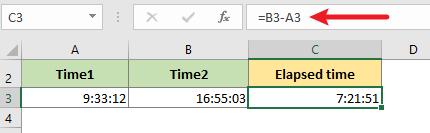
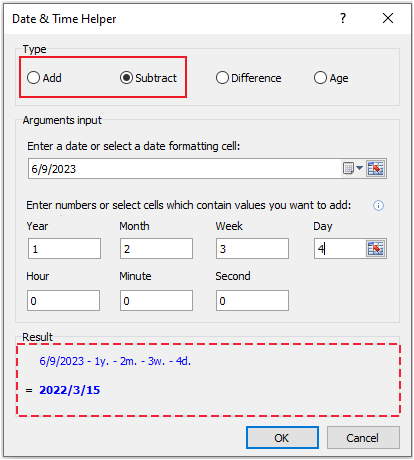
Cúntóir Dáta & Am:
Cuir nó Dealaigh dáta agus am
Go tapa a shuimiú nó a dhealú bliain, mí, nó laethanta, nó uaireanta, nóiméad nó soicind go dáta am ag baint úsáide as an Dáta & Am Cúntóir gné de Kutools le haghaidh Excel.
🚀 Kutools le haghaidh Excel: Do Chompánach Excel Sábhála Ama
Mar fhocal scoir, soláthraíonn Excel raidhse modhanna chun dealú a dhéanamh, cibé an bhfuil tú ag déileáil le cealla, colúin, dátaí nó amanna. Má thuigeann tú na teicníochtaí seo feabhsóidh tú do chumas i láimhseáil agus anailísiú sonraí ag baint úsáide as Microsoft Excel. Má tá tú ag iarraidh tuilleadh leideanna agus cleasanna Excel a iniúchadh, cliceáil anseo le do thoil chun teacht ar ár mbailiúchán fairsing de bhreis is mílte ranganna teagaisc .
Earraí gaolmhara
Conas uimhreacha a shuimiú nó a chur leo i gcill aonair in Excel?
Taispeánfaidh an t-alt seo duit modhanna chun uimhreacha a shuimiú i gcill amháin le sonraí.
Conas dhá cholún a iolrú agus ansin suim a fháil in Excel?
In Excel, tá feidhm chumhachtach ann - SUMPRODUCT, leis, is féidir linn dhá cholún a iolrú go tapa agus ansin iad a shuimiú. An t-alt seo, beidh mé ag caint faoi conas an fheidhm seo a chur i bhfeidhm.
Conas bileog oibre a phriontáil le foirmlí a thaispeáint in Excel?
Ag glacadh leis go bhfuil raon uimhreacha agat, agus anois gur mhaith leat iad a iolrú faoi uimhir 8.7, an bhfuil aon mhodhanna éifeachtacha tapa agat chun déileáil leis an tasc seo?
Conas raon cealla a roinnt ar uimhir in Excel?
Uaireanta, b’fhéidir go gcaithfimid raon cealla in Excel a mhodhnú go tapa. Mar shampla, tá raon cealla agam ina bhfuil praghsanna grúpa táirgí, agus ba mhaith liom na praghsanna go léir a roinnt ar 2, agus anois seo an cheist, conas is féidir liom raon cealla a roinnt go tapa le roinnt?
Na hUirlisí Táirgiúlachta Oifige is Fearr
Kutools for Excel - Cabhraíonn sé leat Seasamh Amach ón Slua
Tá os cionn 300 Gnéithe ag Kutools le haghaidh Excel, A chinntiú nach bhfuil uait ach cliceáil ar shiúl...

Cluaisín Oifige - Cumasaigh Léitheoireacht agus Eagarthóireacht Táblaithe i Microsoft Office (Excel san áireamh)
- Soicind le hathrú idir an iliomad doiciméad oscailte!
- Laghdaigh na céadta cad a tharlaíonn nuair luch duit gach lá, slán a fhágáil le lámh na luiche.
- Méadaíonn do tháirgiúlacht 50% agus tú ag féachaint ar agus ag eagarthóireacht iliomad doiciméad.
- Tugann sé Cluaisíní Éifeachtacha chuig Oifig (cuir Excel san áireamh), Just Like Chrome, Edge agus Firefox.

Clár ábhair
- Foirmle dealú excel
- Dealaigh cealla i Excel
- Dealaigh cill amháin ó chill eile
- Dealaigh cealla iolracha ó chill amháin
- Trí úsáid a bhaint as an comhartha lúide
- Trí úsáid a bhaint as an bhfeidhm SUM agus an comhartha lúide
- Trí uimhreacha diúltacha a achoimriú
- Dealaigh colúin i Excel
- Dealaigh 2 cholún as a chéile
- Bain an uimhir chéanna as colún
- Trí úsáid a bhaint as an comhartha lúide
- Trí úsáid a bhaint as uirlis chliste chun baisc a dhealú gan foirmle
- Trí úsáid a bhaint as an nGreamú Gné Speisialta
- Dealaigh dátaí i Excel
- Dealaigh amanna i Excel
- Earraí gaolmhara
- Na hUirlisí Táirgiúlachta Oifige is Fearr
- Comments


